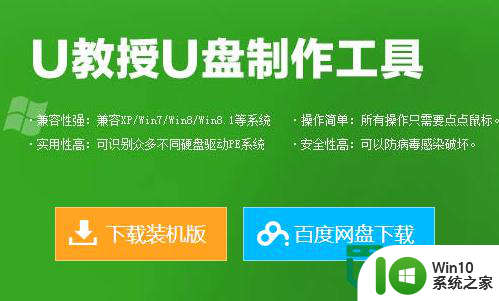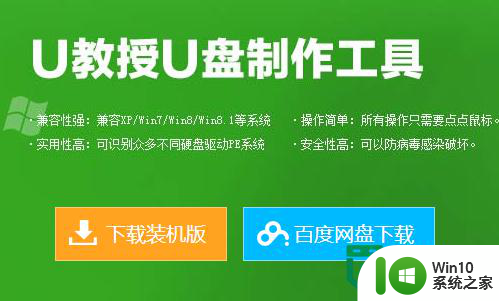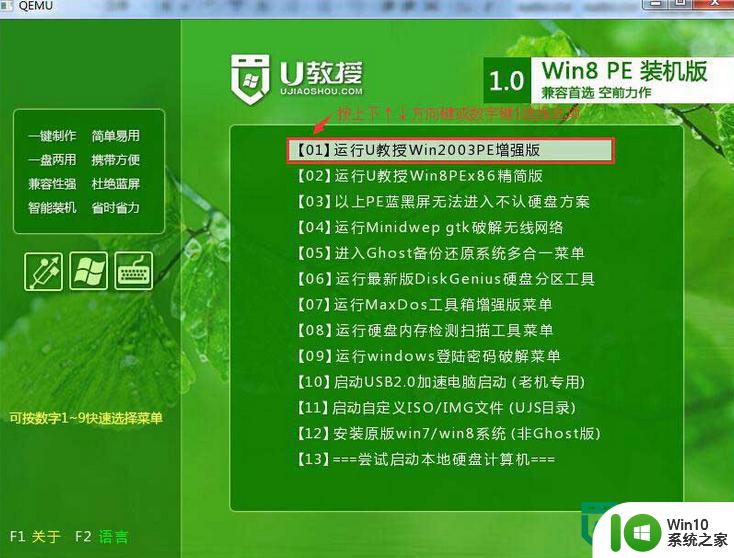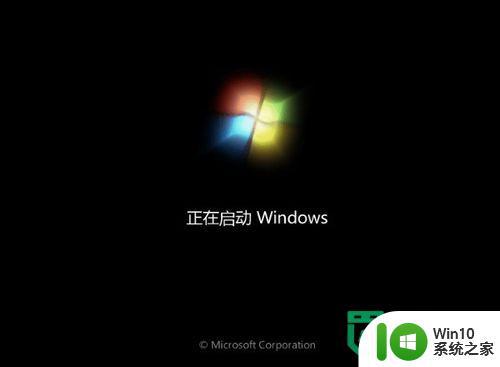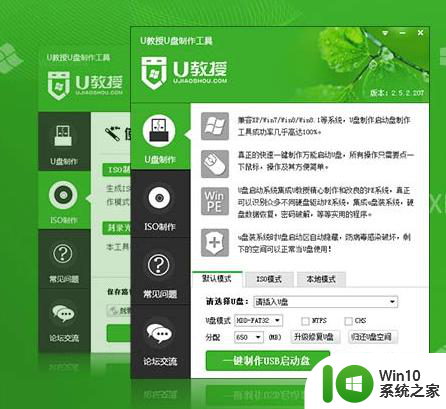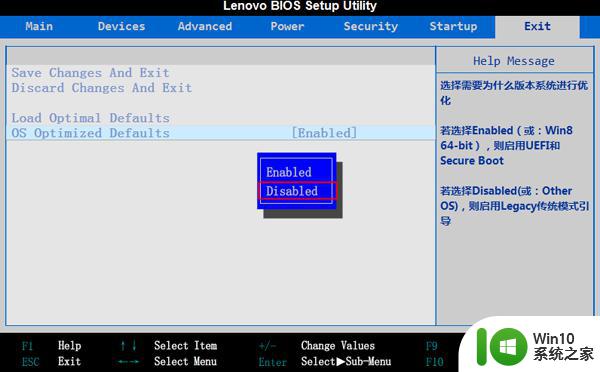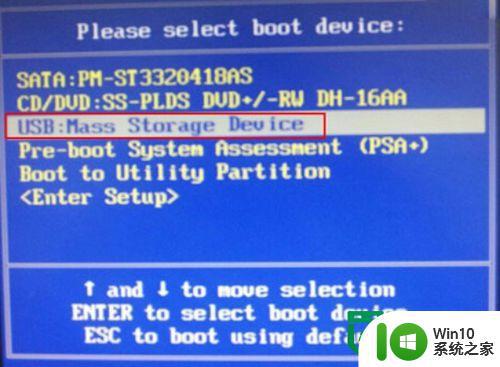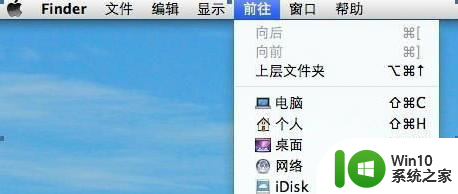方正一体机怎么一键u盘装win10系统 方正一体机如何使用U盘安装Windows 10系统
方正一体机是一款性能优秀的电脑产品,但在安装系统时可能会遇到一些问题,为了方便用户进行系统安装,我们可以选择使用U盘来进行一键装Win10系统的操作。通过简单的操作步骤,即可实现系统的安装,让方正一体机更加高效地运行Windows 10系统。接下来我们将详细介绍方正一体机如何使用U盘安装Windows 10系统的方法。
方正一体机一键u盘装win10系统的方法:
1、事先制作好win10系统之家u盘启动盘,然后将u盘连接上电脑,并将电脑中win10镜像放到u盘中的GHO文件夹中;
2、将U盘连接到电脑,并在重启等待画面的时候,快速按下启动快捷键“F12”进入启动项窗口,【01】运行win10系统之家win2003pe增强版,并按回车键确定;
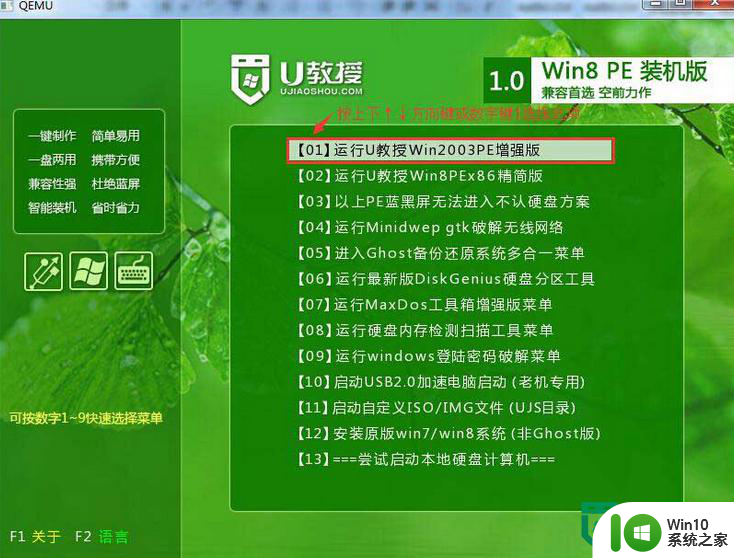
3、在“PE系统”页面中,我们点击“打开”选项,选择之前存放在U盘中下载好的镜像文件;
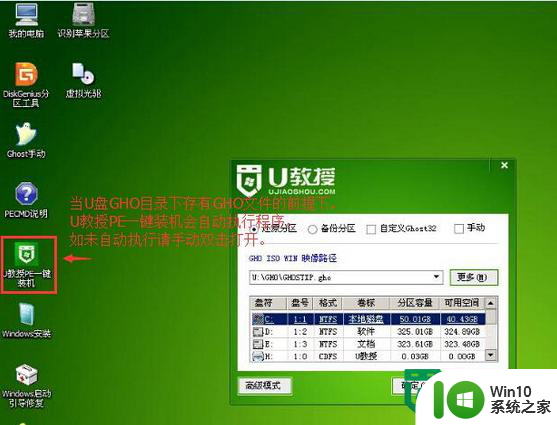
4、当看到弹跳出的提示框,只需要点击“确定”就可以了,如下图所示:
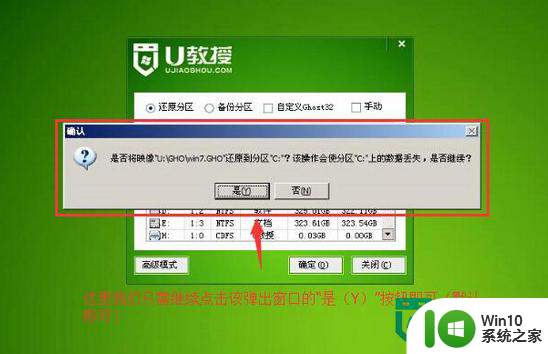
5、此时,你只需要耐心等到几分钟,待操作完成后,电脑会出现提示,直接点击“是”重启电脑就可以。
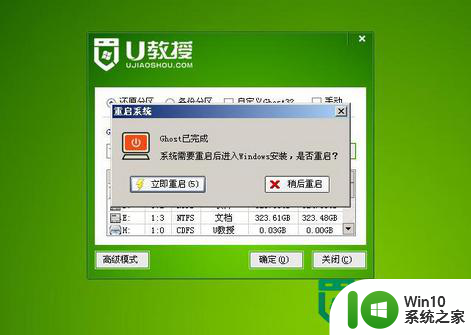
6、重启电脑后,系统便会自动进行安装流程,只需等待系统安装完成就里可以了。最后一步进入系统桌面前,还会再重启一次,就彻底完成了操作。

以上就是方正一体机怎么一键u盘装win10系统的全部内容,有遇到相同问题的用户可参考本文中介绍的步骤来进行修复,希望能够对大家有所帮助。